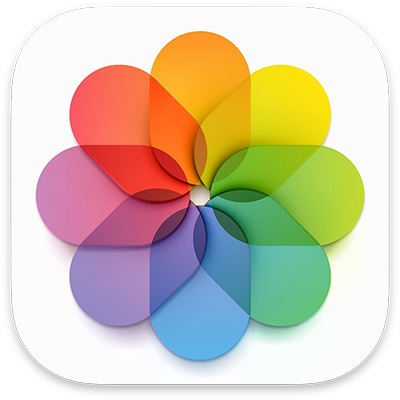
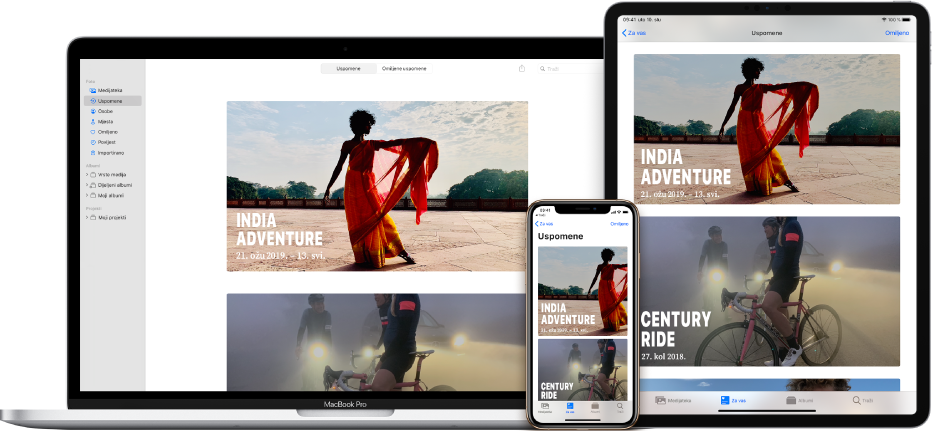
Vaše fotografije, na svim vašim lokacijama
S iCloud fotografijama vaše su fotografije i videozapisi uvijek uz vas, bez obzira koji uređaj upotrebljavate. Snimite fotografiju na svom iPhoneu i ona će se automatski pojaviti u aplikaciji Foto na vašem Macu.
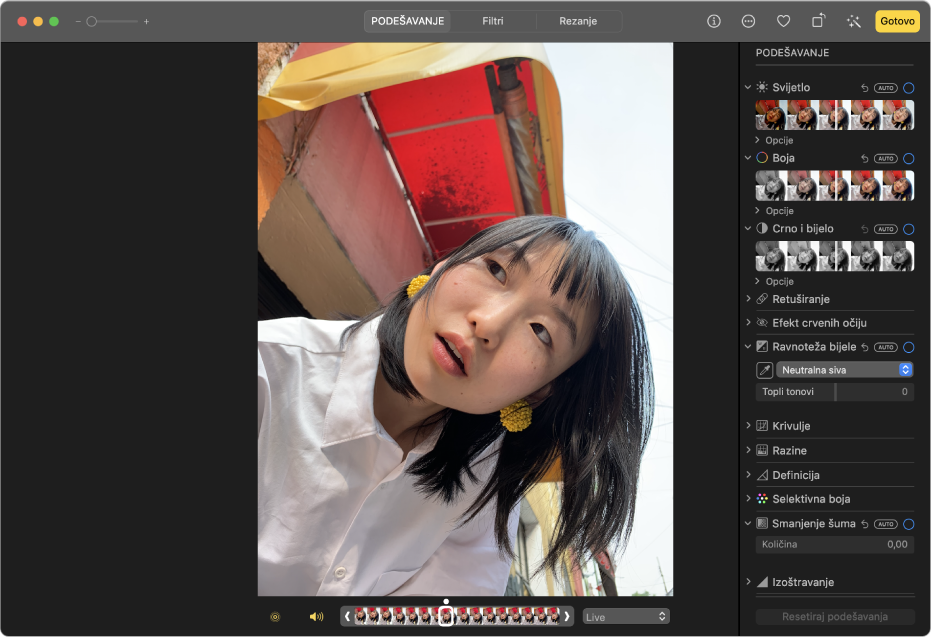
Neka dobre fotografije postanu odlične
Ne morate biti profesionalac da biste uređivali kao profesionalac ‒ koristite alate za uređivanje aplikacije Foto kako bi vaše fotografije, videozapisi i Live Photo fotografije izgledale savršeno. Možete poboljšati svjetlo i boju, primijeniti filtre, poboljšati kadriranje izrezivanjem i još mnogo toga.
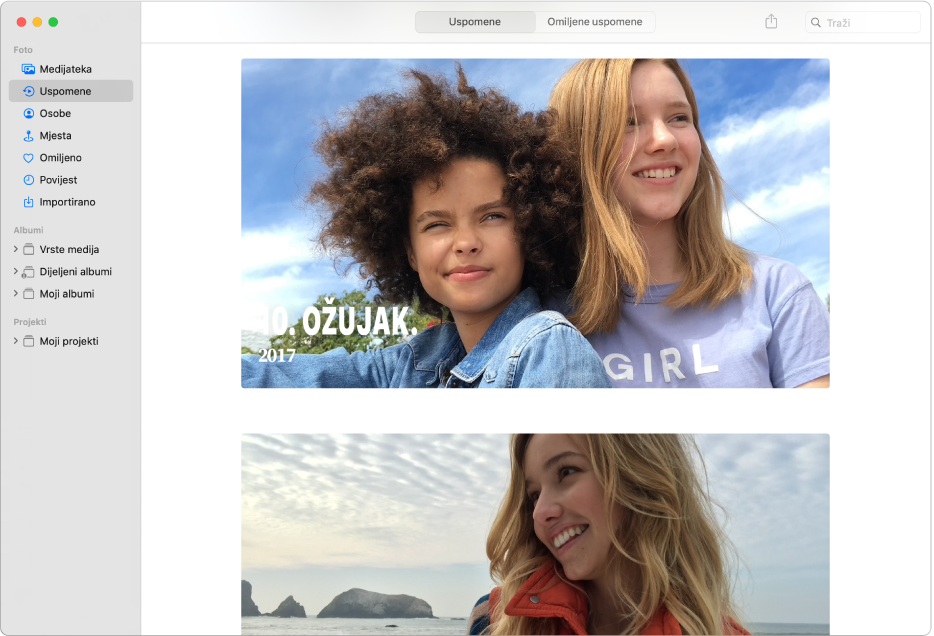
Uživajte u uspomenama
Značajka Uspomene inteligentno uređuje vaše fotografije i videozapise te pronalazi izlete, praznike, osobe, kućne ljubimce i drugo, a zatim ih prikazuje u prekrasnim kolekcijama i Filmovima uspomene — zajedno s tematskom glazbom, naslovima i kinematografskim prijelazima.
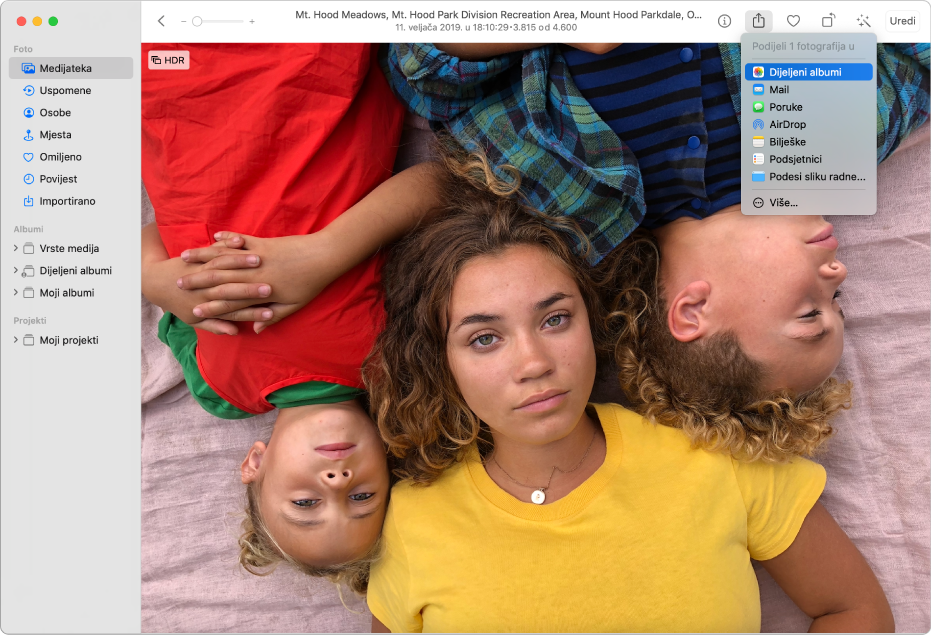
Dijeljenje s obitelji i prijateljima
A kada imate odlične fotografije koje jednostavno morate podijeliti, izradite dijeljeni album i pozovite obitelj i prijatelje da ga pogledaju.
Za istraživanje uputa za uporabu aplikacije Foto kliknite Kazalo sadržaja na vrhu stranice ili unesite riječ ili frazu u polje za pretraživanje.
Ako vam treba dodatna pomoć, posjetite internetsku stranicu podrške za Foto.